windows11用户名在哪看 windows11哪里查看用户名
更新时间:2023-12-28 16:49:36作者:jkai
不知道我们小伙伴在日常使用windows操作系统的时候有没有遇到过一些不熟悉的操作呢,我们就有小伙伴由于刚使用windows11电脑,还不清楚windows11电脑的用户名怎么查看,对此windows11用户名在哪看呢?下面小编就教大家windows11哪里查看用户名,快来一起看看吧,希望对你有帮助。
具体方法:
1、点击帐户选项
打开电脑设置,点击帐户选项。
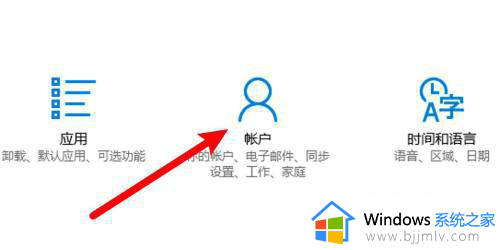
2、点击你的信息
点击左边的你的信息选项。
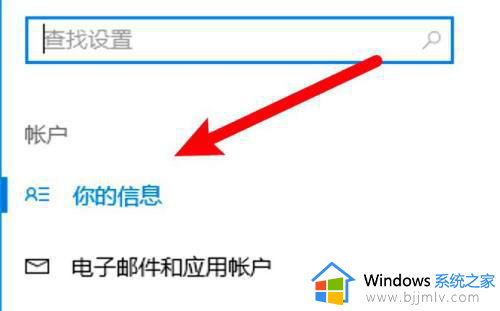
3、查看到用户名信息
进入页面,查看到用户名的信息。
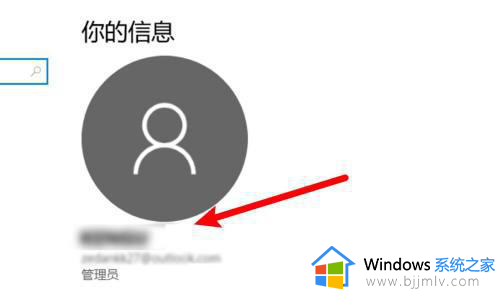
通过控制面板查看:
1、点击用户帐户选项
打开控制面板,点击用户帐户选项。
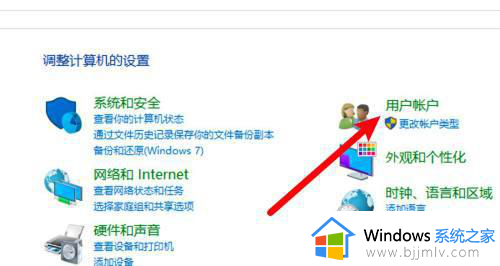
2、点击用户帐户
进入页面,再次点击用户帐户。
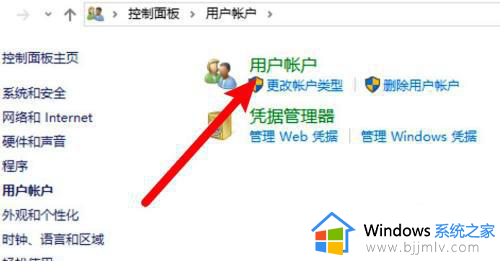
3、查看到系统用户名
打开页面,查看到系统用户名。
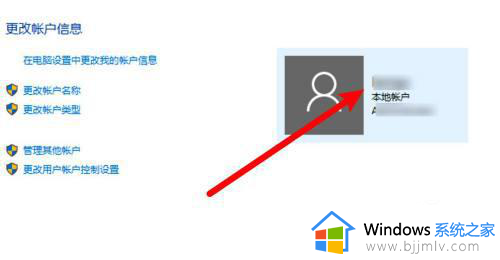
以上全部内容就是小编带给大家的windows11哪里查看用户名详细内容分享啦,如果小伙伴们你也不知道怎么查看用户名的话就快点跟着小编一起来看看吧,希望对你有帮助。
windows11用户名在哪看 windows11哪里查看用户名相关教程
- windows11怎么改用户名 windows11电脑用户名在哪里更改
- windows11怎么改密码和用户名 windows11密码和用户名在哪里修改
- windows11怎么改账户名字笔记本 windows11笔记本账户名字在哪里修改
- win11的本地用户和组在哪里 win11如何查看本地用户和组设置
- windows11用户名怎么改成英文 windows11用户名改成英文方法
- win11如何更改本地账户名 windows11在哪里修改本地账户名称
- windows11用户名怎么改 windows11如何修改用户名
- windows11账户名称怎么改 windows11用户名怎么改名字
- windows11怎么更改用户名称 windows11如何更改电脑用户名
- win11哪里更改用户名 win11怎么更改电脑用户名
- win11恢复出厂设置的教程 怎么把电脑恢复出厂设置win11
- win11控制面板打开方法 win11控制面板在哪里打开
- win11开机无法登录到你的账户怎么办 win11开机无法登录账号修复方案
- win11开机怎么跳过联网设置 如何跳过win11开机联网步骤
- 怎么把win11右键改成win10 win11右键菜单改回win10的步骤
- 怎么把win11任务栏变透明 win11系统底部任务栏透明设置方法
win11系统教程推荐
- 1 怎么把win11任务栏变透明 win11系统底部任务栏透明设置方法
- 2 win11开机时间不准怎么办 win11开机时间总是不对如何解决
- 3 windows 11如何关机 win11关机教程
- 4 win11更换字体样式设置方法 win11怎么更改字体样式
- 5 win11服务器管理器怎么打开 win11如何打开服务器管理器
- 6 0x00000040共享打印机win11怎么办 win11共享打印机错误0x00000040如何处理
- 7 win11桌面假死鼠标能动怎么办 win11桌面假死无响应鼠标能动怎么解决
- 8 win11录屏按钮是灰色的怎么办 win11录屏功能开始录制灰色解决方法
- 9 华硕电脑怎么分盘win11 win11华硕电脑分盘教程
- 10 win11开机任务栏卡死怎么办 win11开机任务栏卡住处理方法
win11系统推荐
- 1 番茄花园ghost win11 64位标准专业版下载v2024.07
- 2 深度技术ghost win11 64位中文免激活版下载v2024.06
- 3 深度技术ghost win11 64位稳定专业版下载v2024.06
- 4 番茄花园ghost win11 64位正式免激活版下载v2024.05
- 5 技术员联盟ghost win11 64位中文正式版下载v2024.05
- 6 系统之家ghost win11 64位最新家庭版下载v2024.04
- 7 ghost windows11 64位专业版原版下载v2024.04
- 8 惠普笔记本电脑ghost win11 64位专业永久激活版下载v2024.04
- 9 技术员联盟ghost win11 64位官方纯净版下载v2024.03
- 10 萝卜家园ghost win11 64位官方正式版下载v2024.03